虚拟光驱安装步骤
- 分类:教程 回答于: 2015年06月17日 00:00:00
在了解了虚拟光驱是什么以后,有些用户说不知虚拟光驱怎么安装的,虚拟光驱安装步骤是怎样的呢?现在小编就带大家来看下虚拟光驱安装步骤。
虚拟光驱安装步骤
1、 下载虚拟光驱后,点击虚拟光驱安装包进行安装。

2、 首先看到的是语言选择的安装向导界面,选择“简体中文”,当然,你选择其他语言也行。
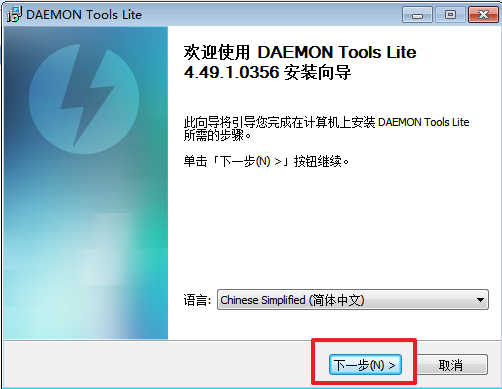
3、 接着选择“我同意”。
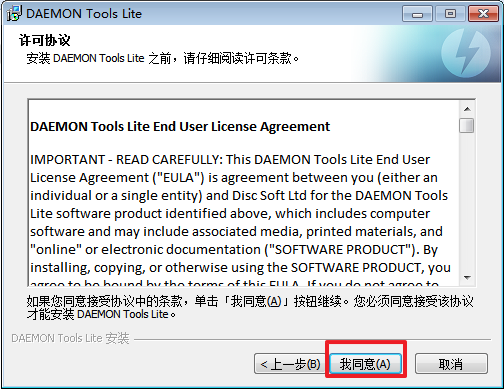
4、 在接下来的许可类型里面选择“免费许可”也是可以正常享受虚拟光驱的大部分服务的。
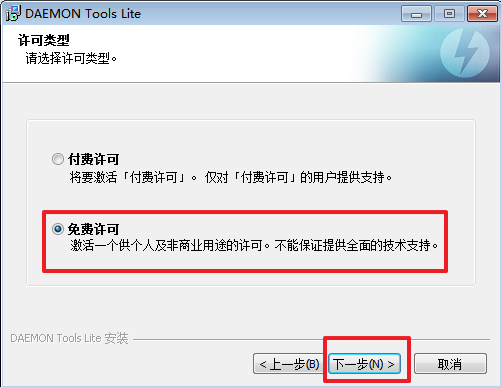
5、 在接下来的选择组件界面,可以根据自己的需求来进行设定。
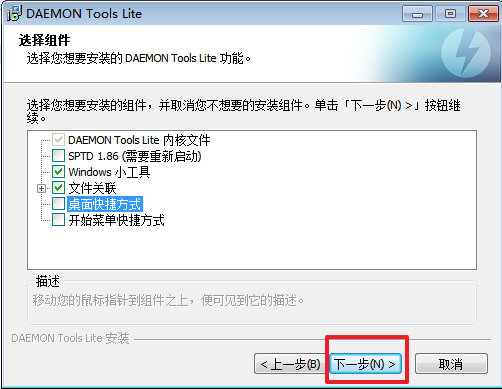
6、 点击下一步来到的是选择安装位置。这里不是很建议选择安装在C盘。
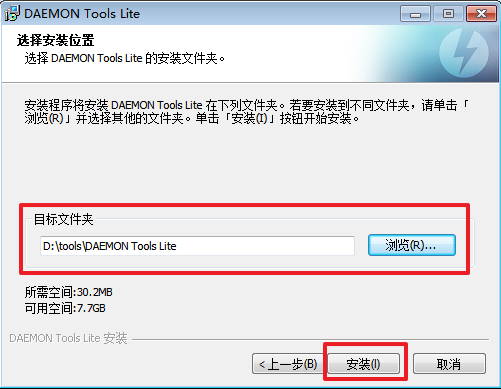
7、 稍等片刻安装完成后,桌面上就会生成一个“DTLite”图标,这就是虚拟光驱安装完成了。
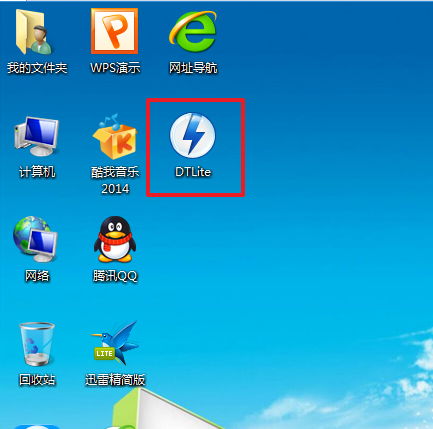
以上就是简单的虚拟光驱安装步骤,希望对大家有帮助。更多重装系统精彩内容尽在小白官网。
 有用
26
有用
26


 小白系统
小白系统


 1000
1000 1000
1000 1000
1000 1000
1000 1000
1000 1000
1000 1000
1000 1000
1000 1000
1000 1000
1000猜您喜欢
- xp原版系统iso镜像安装教程2022/12/28
- 电脑装系统重装步骤:详细图文教程,轻松..2024/10/11
- ghost xp系统安装步骤图解2021/12/09
- 电脑重装系统没声音怎么办..2022/10/25
- 最好用w764重装系统教程2016/11/03
- 开始菜单没有运行2015/07/07
相关推荐
- 详解台式电脑cpu哪个好用2021/10/21
- 红旗操作系统怎么安装 红旗linux系统..2022/12/25
- 电脑蓝屏重装系统2022/07/29
- win10系统重装后发现Bug太多2015/11/17
- 简述联想电脑系统重装多少钱以及如何..2023/04/14
- 华硕电脑怎么样重装系统2022/05/02














 关注微信公众号
关注微信公众号



